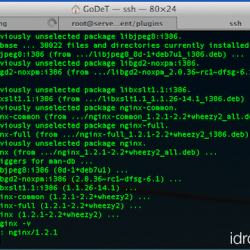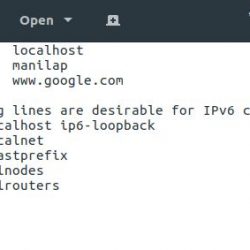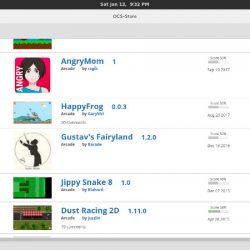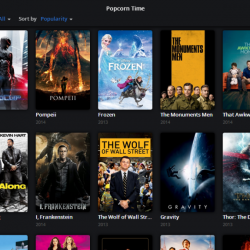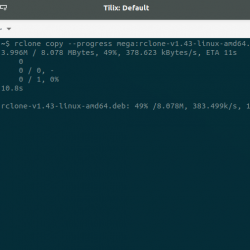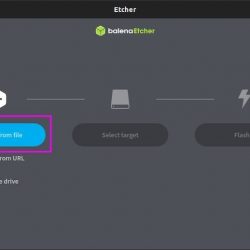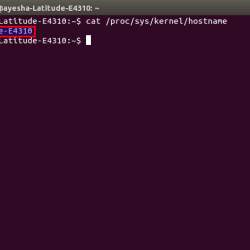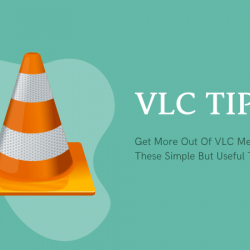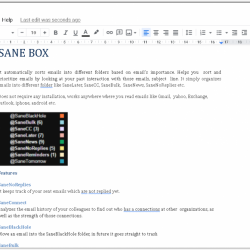OpenLiteSpeed 是一个可用于加速动态内容交付的 Web 服务器。 它还具有用于静态内容的内置缓存系统。
OpenLiteSpeed 比 OpenLiteSpeed 更快,消耗更少的内存,并且需要更少的资源 Apache. 它更安全,因为源代码可供检查,这意味着可以快速找到并修复错误。 OpenLiteSpeed 使用 Event MPM,因此它在多核服务器上的扩展性比 Apache 与工人 MPM。 由于 Event MPM 存在的时间更长,也更成熟,因此与 apache 相比,人们在使用 OpenLiteSpeed 时可能遇到的已知问题更少。
正确配置后,OpenLiteSpeed 可以一次处理大量连接。
OpenLiteSpeed 本身可以用作独立的 Web 服务器,在前面 Apache、Nginx 或其他 Web 服务器,或者它也可以位于另一个 Web 服务器后面。 您可以将它与 PHP-FPM 一起使用,以使您的网站超级快。
如果您正在寻找一种无需做任何事情即可提高互联网速度的方法,那么您需要开放 lite 速度。 在本指南中,我们将引导您完成在 AlmaLinux 8 系统上安装它所需的步骤。
先决条件
- 全新安装 AlmaLinux 8。在其他发行版上安装 AlmaLinux 8 和 OpenLiteSpeed 可能略有不同,但过程应该非常相似。
- Sudo 访问您的 AlmaLinux 安装。 这将使您能够安装 OpenLiteSpeed 并启用其服务。
- 互联网连接。 您将需要它来下载所需的软件包。
步骤 1. 更新系统
首先,我们要确保您的所有软件包都是最新的。 通过升级可用的包,这有助于 OpenLiteSpeed 更好地工作。
sudo dnf update
sudo dnf install epel-release
步骤 2. 卸载 Apache 服务器
Apache 是 LAMP 和 LEMP 堆栈的一部分。 由于我们正在更换 Apache 使用 OpenLiteSpeed,您必须将其卸载。 没有的话可以跳过这一步 Apache 安装。
首先,停止当前实例 Apache.
sudo systemctl stop httpd.service
现在它已停止,httpd 软件包仍安装在系统上。 你必须删除它们。
sudo dnf remove "httpd*"
接下来,删除支持文件、httpd 模块和配置文件。
rm -rf /etc/httpd rm -rf /usr/lib64/httpd
以确保无残留 Apache 保留在您的系统上,您可以通过检查其状态来进行全面检查。
sudo systemctl status httpd
步骤 3. 安装 OpenLiteSpeed
现在你已经完全删除了 Apache,您可以继续安装 OpenLiteSpeed。
首先,我们将添加包含 OpenLiteSpeed 包的存储库。 这样做将帮助您获得最新的 OpenLiteSpeed 包和依赖项。 我们将使用 rpm 命令从开发人员那里添加存储库。
sudo rpm -Uvh https://rpms.litespeedtech.com/centos/litespeed-repo-1.1-1.el8.noarch.rpm
一旦您添加了存储库,请更新系统,以便它可以识别所有存储库。
sudo dnf update
现在,通过键入以下命令安装 openlitespeed 软件包发行版:
sudo dnf install openlitespeed lsphp74
安装完成后,您可以通过检查其状态来验证已安装的 OpenLiteSpeed 的版本。
sudo systemctl status lsws
你应该看到这样的输出。
如果 OpenLiteSpeed 服务器未运行,您可以通过键入以下命令手动启动它。
sudo systemctl start lsws
最后,确保在 AlmaLinux 8 启动时出现 OpenLiteSpeed。 启用 OpenLitespeed 服务。
sudo systemctl enable lsws
步骤 4. 配置防火墙
OpenLiteSpeed 使用了一些非标准端口。 OpenLiteSpeed 为 Web 面板使用端口 7080。 OpenLiteSpeed 使用端口 8080 来处理来自客户端的 http 请求。
如果启用了防火墙,则需要允许这些端口通过。 但是,如果您的防火墙被禁用,那么您就大功告成了!
sudo firewall-cmd --add-port={8088/tcp,7080/tcp} --permanent
您必须重新启动所有防火墙才能使这些更改生效。
sudo firewall-cmd --reload
要验证是否已进行更改,请使用以下命令。
sudo firewall-cmd --list-all
您应该会看到与此类似的结果。